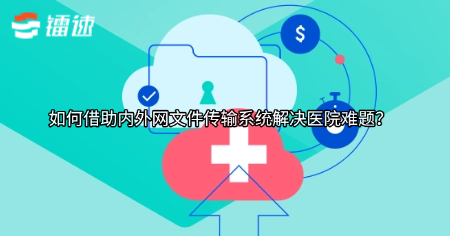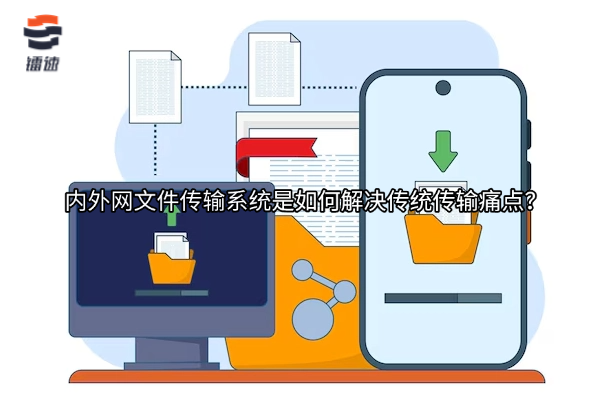镭速传输 Windows离线激活教程
镭速传输是深圳市云语科技有限基于云计算、互联网、大数据架构应用推出的大文件传输平台。镭速传输自主研发的Raysync超高速传输协议,突破了传统FTP,HTTP的传输缺陷,传输速率提升数100X,带宽利用率达96%以上,能够轻松满足TB级别大文件和海量小文件极速传输需求。
近期,有客户问到镭速能否离线激活的问题。今天,我们在此统一作答,镭速支持在线激活和离线激活两种方式,在服务器无法访问外网时,建议使用离线激活。
以下为Windows激活步骤:
Step1: 进入到离线激活工具的目录下,如: Raysync_3.0.7.3 Raysync_3.0.7.3 \tools\license 运行 RaysyncLicense

Step2: 点击“授权激活”弹出“选择操作方式”提示框,点击“产生激活请求文件”按钮。

Step3: 输入您获得的授权码,若没有获得,请联系镭速传输和工作人员获取,输入后点击“确定” 按钮。

Step4: 将“XXXXXXXXXXXXXX.req”文件,保存在指定路径,点击“保存”。


Step5: 激活请求文件保存成功后,将生成好的“XXXXXXXXXXXXXX.req”发送给镭速传输工作人员,工作人员收到后将尽快给您发送激活文件,您将接收到一个离线激活文件,例如:“2017-8-10 Update.upd”,点击【使用激活文件】。

Step6: 选择离线激活文件“2017-8-10 Update.upd”,点击打开。

Step7: 提示升级成功:

License正常激活后界面如下图所示:

Step8: 登录服务器后台,点击【激活】,在服务器license信息中填入正确的授权码,即可完成激活。

镭速传输作为一站式大文件传输解决方案提供商,已经为IT、金融、影视、生物基因、制造业等众多领域的2W+企业提供了高性能、安全稳定的大文件传输与传输管理服务。更多大文件传输问题,欢迎访问镭速传输官网咨询。
下一篇:镭速传输 Linux离线激活教程